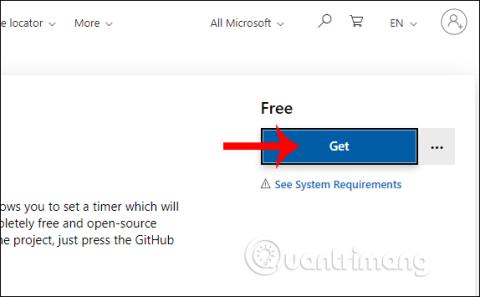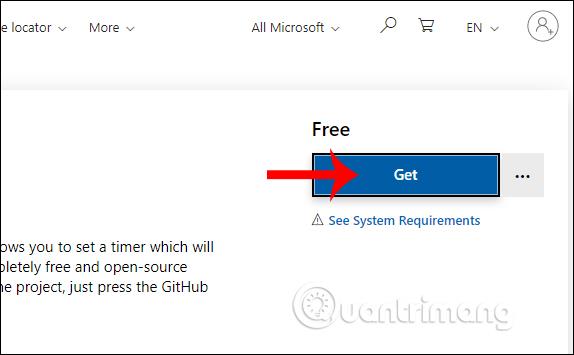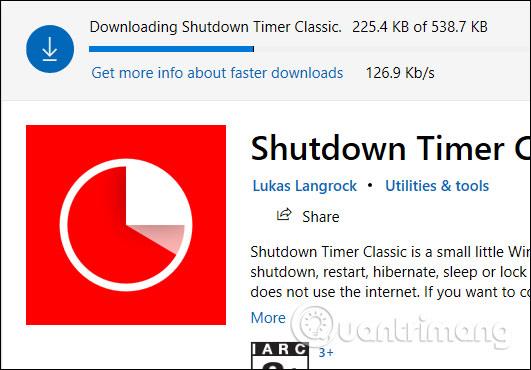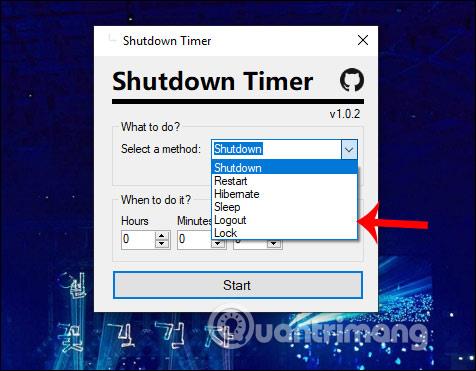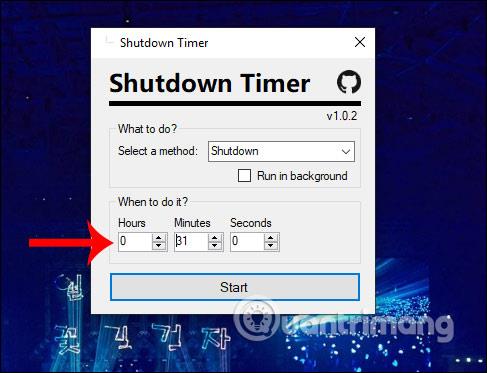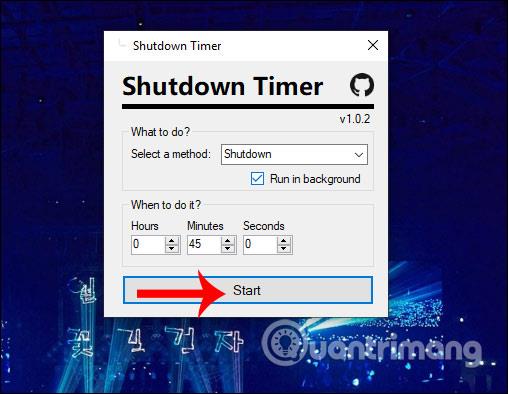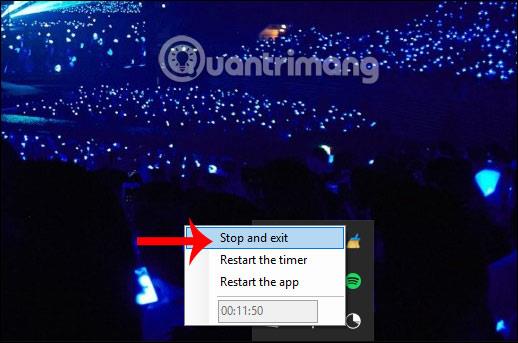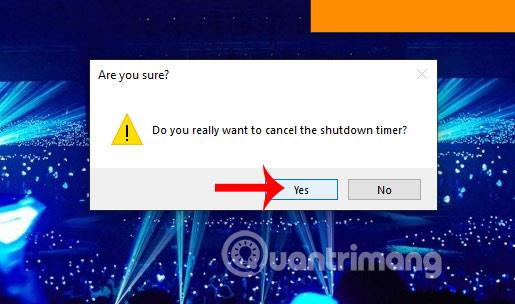Da biste postavili značajku automatskog isključivanja računala ili stavili računalo u automatski način mirovanja, obično ćete koristiti Windows Task Scheduler , što je dosta dugotrajno i pomalo komplicirano. Ako je tako, korisnici mogu koristiti aplikaciju Shutdown Timer Classic instaliranu na Windows 10, koja nam omogućuje zakazivanje pokretanja računala i automatsko potpuno gašenje na vrlo jednostavan način. Ne moramo unositi nikakve naredbe niti prolaziti kroz mnoge komplicirane korake za postavljanje. Samo trebate unijeti vrijeme za zadatak koji želite obaviti i gotovi ste. Članak u nastavku će vas uputiti kako automatski isključiti računalo.
Upute za zakazivanje i automatsko gašenje računala
Korak 1:
Korisnici preuzimaju aplikaciju Shutdown Timer Classic slijedeći poveznicu u nastavku. Pritisnite gumb Preuzmi kako biste aplikaciju preuzeli na svoje računalo i instalirali.
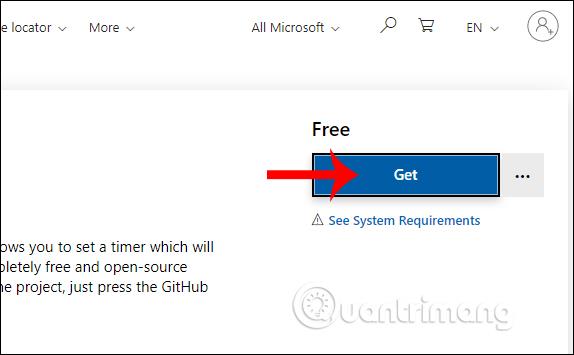
Korisnik čeka da se proces instalacije završi i zatim pokreće aplikaciju.
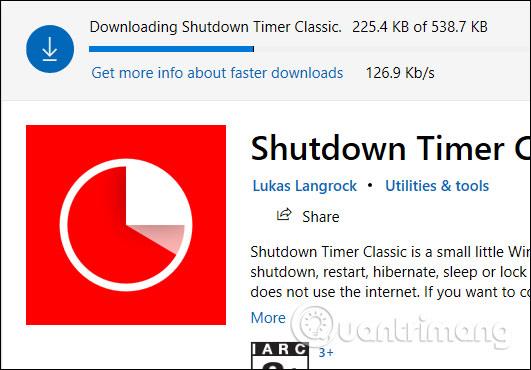
Korak 2:
Prikažite sučelje aplikacije, ovdje ćemo odabrati zadatak za obavljanje koji aplikacija podržava na Što učiniti .
- Isključivanje: Isključite računalo.
- Ponovno pokretanje: Ponovno pokretanje.
- Hibernacija: Hibernacija.
- Spavanje: Spavanje.
- Odjava: Odjava.
- Zaključaj: Zaključajte uređaj.
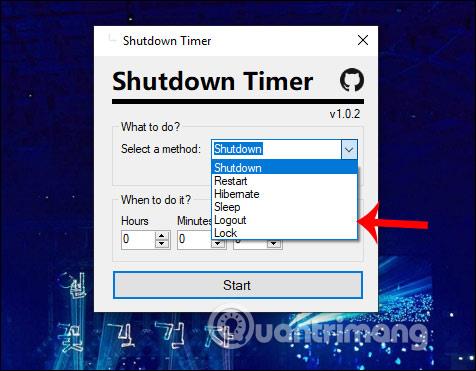
Korak 3:
Zatim, u odjeljku Kada to učiniti , korisnici postavljaju vrijeme za izvođenje radnje u satima, minutama i sekundama.
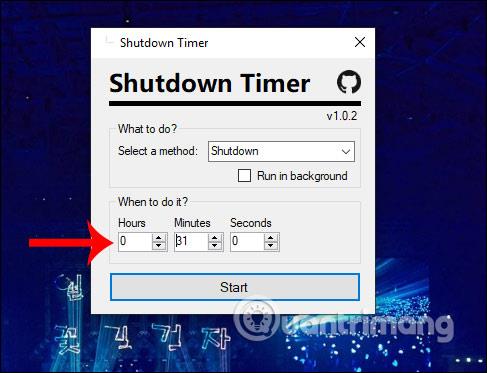
Ako korisnik želi da se klasična aplikacija Shutdown Timer Classic sakrije kada radi na sustavu , odaberite Pokreni u pozadini , a zatim kliknite Start. U suprotnom kliknite Start za odbrojavanje vremena zakazivanja za odabrani zadatak.
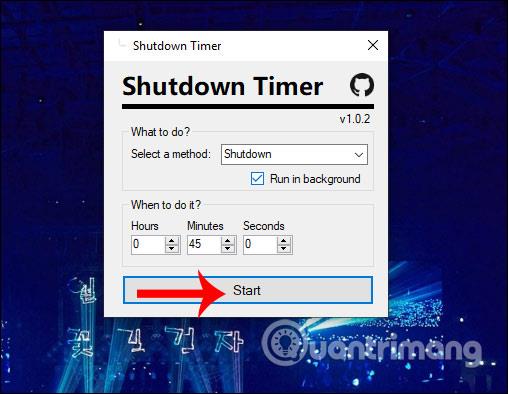
Korak 4:
Kao rezultat toga, vidjet ćete sučelje dijaloškog okvira za odbrojavanje za izvršavanje zadatka na računalu. Ovaj dijaloški okvir uvijek se prikazuje na sučeljima zaslona računala kako bi korisnici mogli obratiti pozornost na njega. Kada dođe postavljeno vrijeme, ako odlučite isključiti računalo, svi prozori zaslona će se zatvoriti bez ikakvih pitanja. Stoga korisnici moraju obratiti pozornost na spremanje posla koji obavljaju prije nego istekne vrijeme odbrojavanja.

Korak 5:
U slučaju da želimo isključiti način odbrojavanja, odmah kliknite na znak x u sučelju dijaloškog okvira aplikacije ako ne dopustite da način radi u pozadini. Ako ga ostavite da radi u pozadini, desnom tipkom miša kliknite ikonu uslužnog programa u programskoj traci i odaberite Zaustavi mjerač vremena .
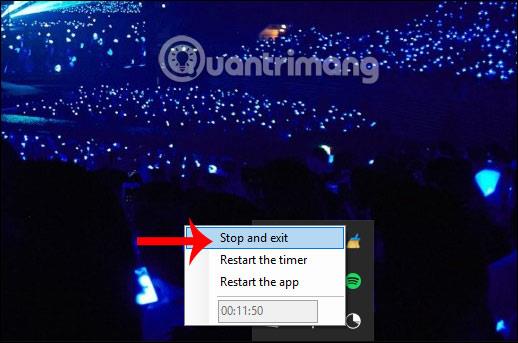
Sada će vas aplikacija pitati jeste li sigurni da želite zaustaviti odbrojavanje, pritisnite Da da biste se složili.
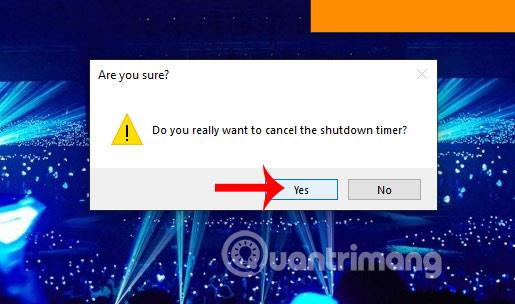
S klasičnom aplikacijom Shutdown Timer, planiranje automatskog isključivanja ili stavljanja računala u stanje mirovanja puno je jednostavnije. A ako vam se ne sviđa, korisnici mogu jednostavno otkazati zakazano odbrojavanje.
Želimo vam uspjeh!